虽然Google云端硬盘无疑是当今最受欢迎的(如果不是最受欢迎的)云端存储服务之一,令人难过的是, 没有官方的Drive Client可用于Linux。 但这并不意味着没有其他选择 - 实际上,令人敬畏的Linux /开源社区已经开发了几个非官方的Google Drive客户端,其中一些我们已经在youcl上讨论过。
扩大我们对这些客户的覆盖面,在本文中,我们将讨论另一个工具,称为Gdrive 。 请注意,本文中提到的所有说明和命令都已在Ubuntu 16.04上进行了测试。
Gdrive
Gdrive基本上是一种可让您通过命令行访问Google云端硬盘帐户的工具。 是的,这意味着您需要为要执行的任何和所有驱动器操作运行命令。 但不要担心,使用起来并不困难,命令也不难记住。
Gdrive下载,安装和设置
您可以通过前往该工具的官方GitHub页面 ,并下载系统的可执行文件,轻松地在您的Linux机箱上下载并安装Gdrive。 例如,当我在32位Linux发行版上工作时,我下载了一个名为gdrive-linux-386的文件。
一旦下载,请确保该文件具有可执行权限。 如果没有,通过chmod命令授予它的权限 。 例如,我使用以下命令:
chmod +x gdrive-linux-386
之后,您需要确保该工具可以连接到您的Google云端硬盘帐户。 为此,您需要使用about参数运行可执行文件。 这是命令:
./gdrive-linux-386 about
您将被要求输入一个验证码,该代码是通过标题到命令输出中打印的URL获得的,并通过google帐户验证您要访问的驱动器。 以下屏幕截图将使流程清晰:
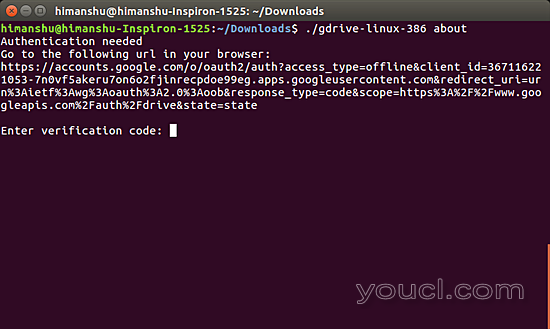
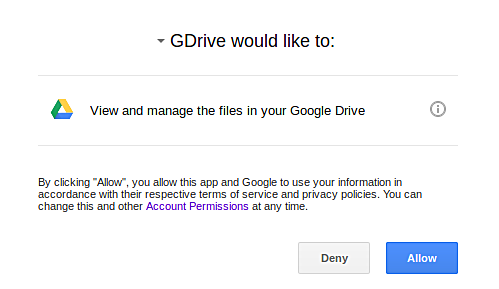
单击“允许”按钮将在网页本身上产生所需的代码。 在命令行终端输入验证码后,Gdrive将连接到您的Google云端硬盘帐户。 例如,在我输入代码后,这里是完整的输出:
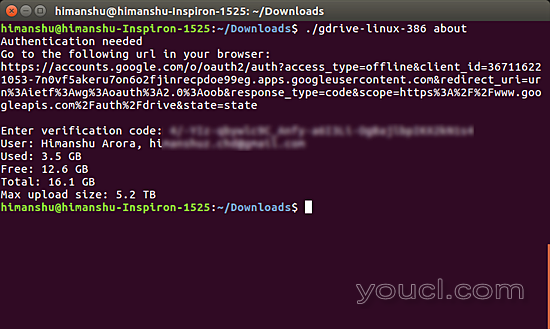
重要提示 :上述身份验证过程将在您的主目录中的名为.gdrive的文件夹中创建一个令牌文件。 “请注意,任何有权访问此文件的人也可以访问您的谷歌驱动器,”该工具的官方文档说。
使用Gdrive
以下是您可以使用Gdrive进行的一些基本Google云端硬盘操作的示例。 我假设您在系统上下载的Gdrive可执行文件也被命名为gdrive-linux-386 ,并保存在您当前的工作目录中。
列出内容
要列出Google云端硬盘的内容(文件和目录),您可以使用以下命令:
./gdrive-linux-386 list
如果要限制输出中可以显示的最大文件数(默认值为30),可以添加-m标志,后跟代表新的最大限制的数字。 例如:
./gdrive-linux-386 list -m 10
您还可以根据需要添加一个过滤输出的查询。 例如,如果我只想在输出中指定特定的文件(比如名称中包含“Gmail”),我可以使用以下命令:
./gdrive-linux-386 list -m 10 --query "name contains 'gmail'"
这是我的系统上面的命令的输出:
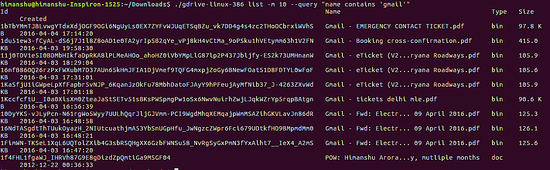
下载和上传文件
鉴于Google云端硬盘是云端存储服务,所以不用说,您将要使用Gdrive上传和下载文件到/从您的云端硬盘帐户。 您可以执行以下操作:
要上传文件,请运行以下命令:
./gdrive-linux-386 upload [file-name]
要将文件上传到特定目录,请使用以下命令:
./gdrive-linux-386 upload --parent [dir ID] [filename]
当您使用Gdrive列出驱动器内容时,可以从该特定目录的条目获取目录ID(上述命令中的[dir ID])。
要在Google云端硬盘中创建新目录,请使用以下命令:
./gdrive-linux-386 mkdir [directory-name]
当然,您可以创建一个新目录,然后使用其ID将文件上传到该目录。
最后,您可以使用以下命令将文件从Google云端硬盘帐户下载到系统:
./gdrive-linux-386 download [file-name]
有几个标志可以帮助您进行下载操作。 例如, -f告诉Gdrive覆盖相同名称的现有文件(如果有的话), -r告诉工具递归地下载一个目录,而--delete会在下载成功时确保远程文件被删除。 值得一提的是,最后两个标志也适用于上传操作。
共享文件
Gdrive还可让您与他人共享Google云端硬盘文件。 例如,如果要使所有人都可以读取文件,可以通过以下命令来执行:
./gdrive-linux-386 share [file ID]
当然,这不是我们一直想要的。 大多数情况下,我们与朋友或同事共享文件。 所以,例如,如果你想和你认识的人共享一个文件,你可以使用以下命令:
./gdrive-linux-386 share [file ID] --type user --email [email add]
上述命令将授予您的朋友的读者权限,您的朋友的电子邮件地址必须提供[email add]。 如果你想授予,比如说写作或评论权限,甚至想转让所有权,那么你必须使用--role标志。 该标志的接受值包括“所有者”,“作者”,“评论者”和“读者”。
以下是我如何使用此命令与我的一个朋友共享文件以及授予他们的写入权限的示例。
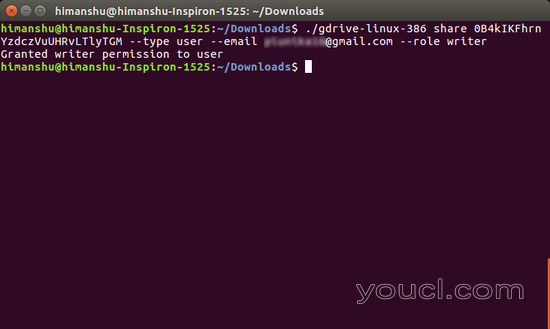
显示文件信息
Gdrive还可让您访问与任何Google云端硬盘文件相关的信息。 这是它的命令:
./gdrive-linux-386 info [file ID]
以下是一个例子:
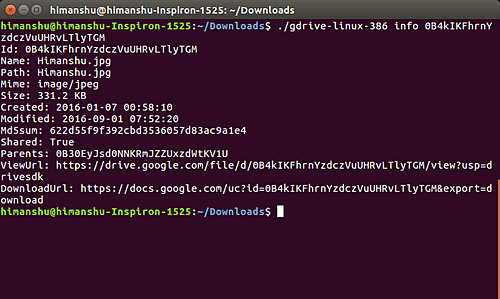
对于更多的Gdrive命令以及工具如何工作的细节,请访问项目的官方GitHub页面 。
结论
我喜欢Gdrive是可以轻松下载和安装,以及工具的GitHub项目页面上提供的详细文档。 而不用说容易记忆的命令。 然而,另一方面,文档本身就表示“目前的实现速度很慢,使用大量内存”,这意味着有很大的改进。








